Partajați computerul de la serviciu sau de acasă cu alții? Aplicațiile și fișierele din conturile de oaspeți consumă o cantitate nebună de spațiu pe disc? Windows are un sistem de cote care oferă administratorilor mai mult control asupra gestionării stocării. Puteți folosi instrumentul pentru a seta cota de utilizare a discului atât pentru dispozitivele de stocare interne, cât și pentru cele externe.
Vă vom prezenta pașii pentru a controla datele pe care utilizatorii le pot stoca pe computer, setând limite de cotă de disc. Înainte de a trece la pași, rețineți că instrumentul de gestionare a cotelor Windows funcționează numai pe unități formatate folosind Sistem de fișiere NTFS.
Configurați cota de disc prin File Explorer
Există mai multe moduri de a activa sistemul de gestionare a cotelor în Windows 11. Puteți face acest lucru prin File Explorer, Registry Editor sau Editor de politici de grup. Cu toate acestea, ruta File Explorer este cea mai simplă.
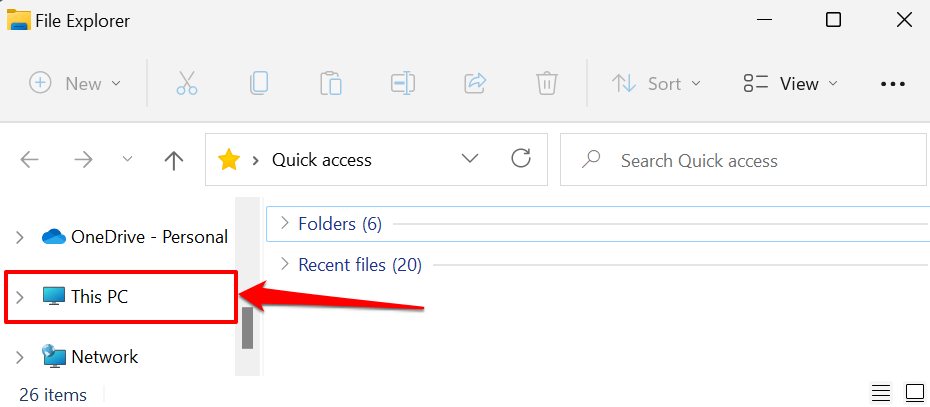
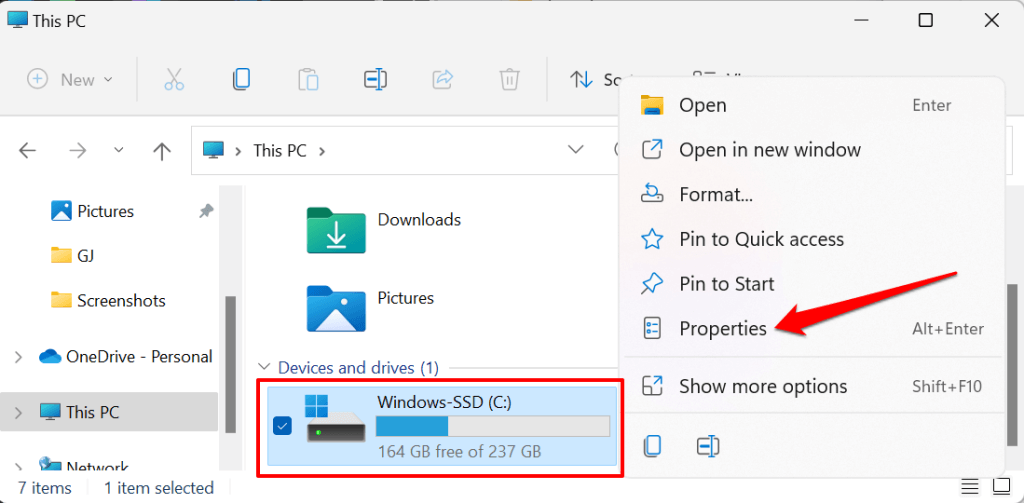
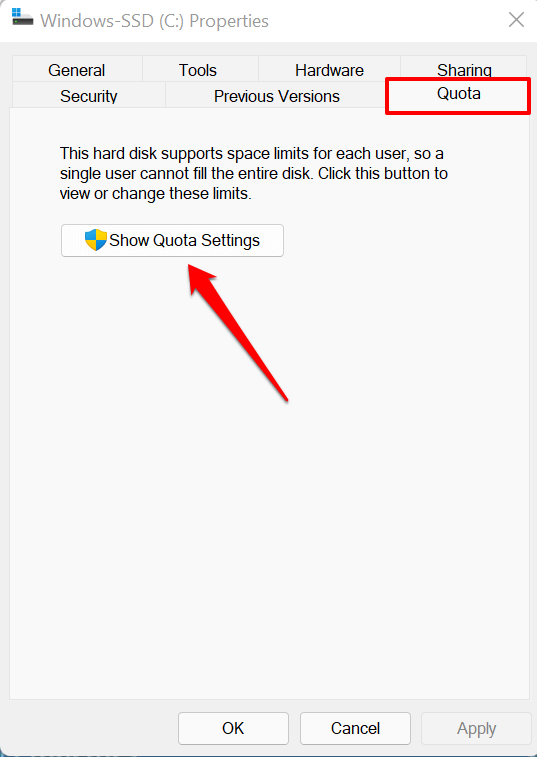
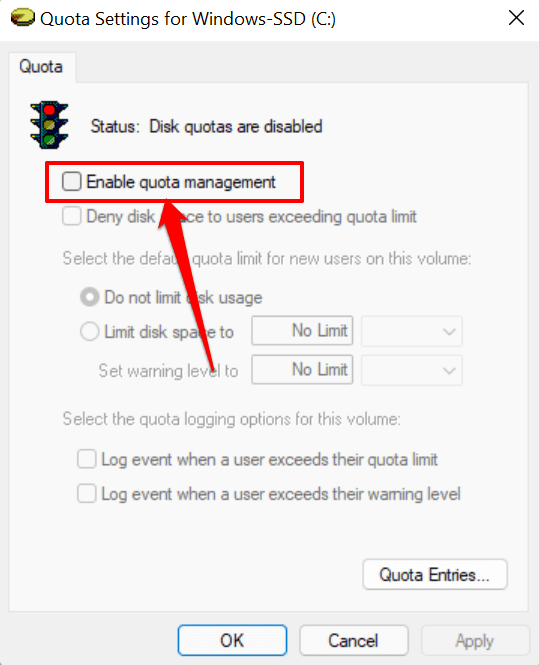
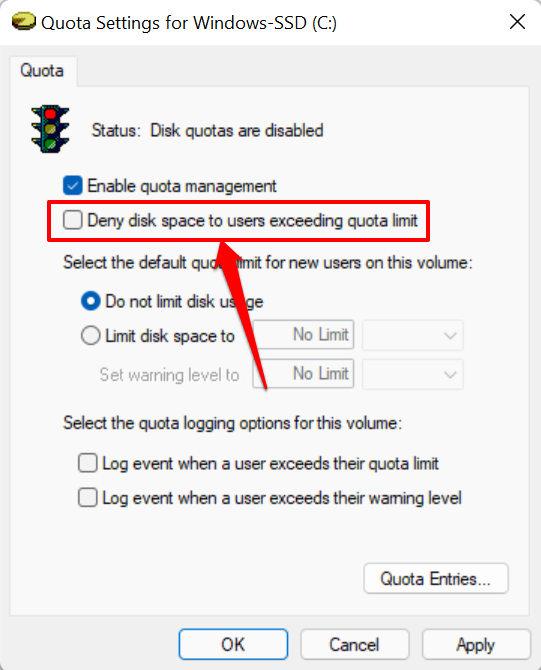
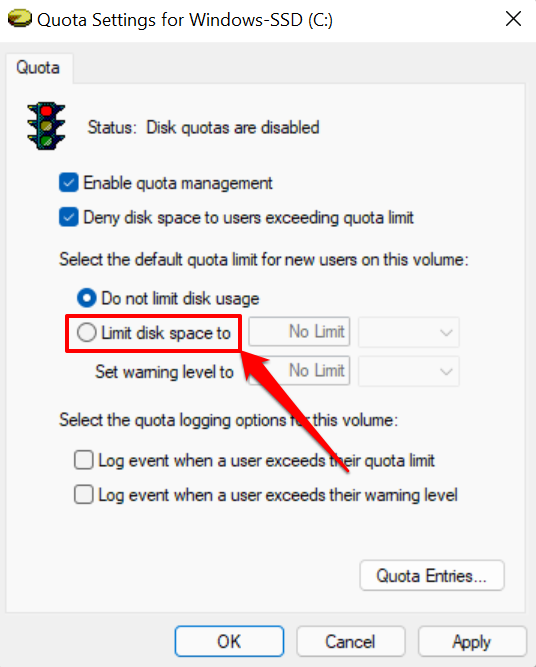
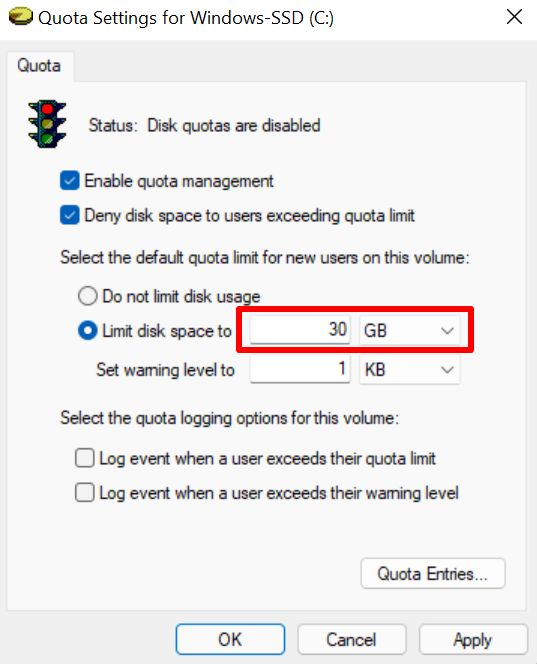
De asemenea, ar trebui să setați un nivel de avertizare care este puțin mai mic decât limita de disc. Pentru o limită de disc de 30 GB, setarea unui nivel de avertizare de 25 GB este ideală. Când utilizatorii ating sau depășesc limita de avertizare, Windows trimite un memento că sunt aproape de a epuiza spațiul pe disc alocat lor.
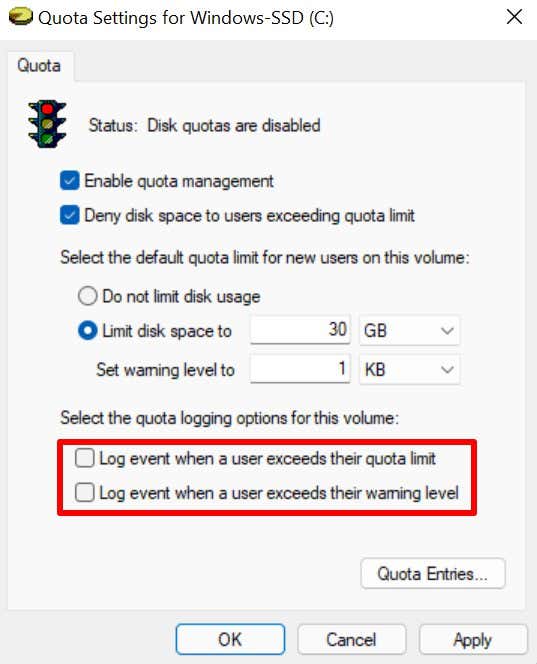
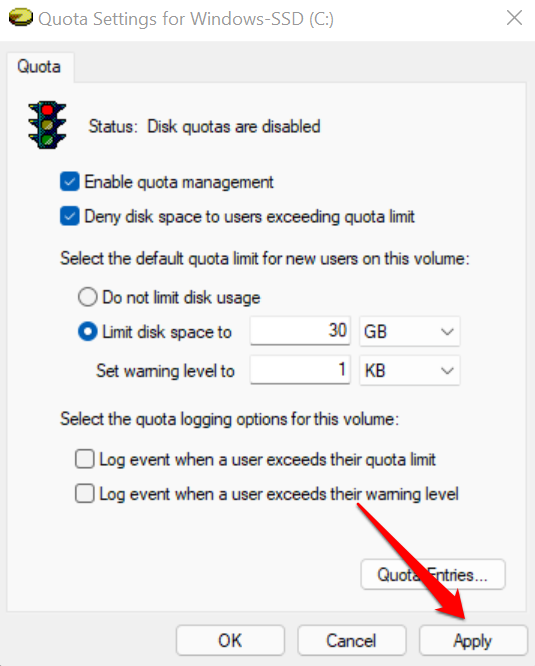
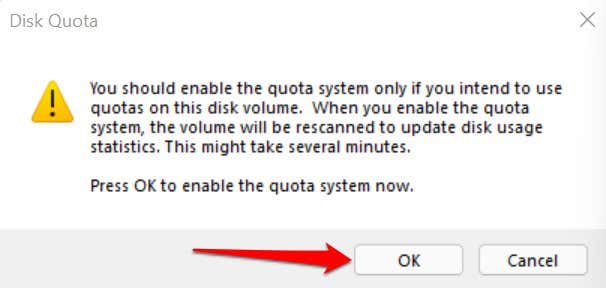
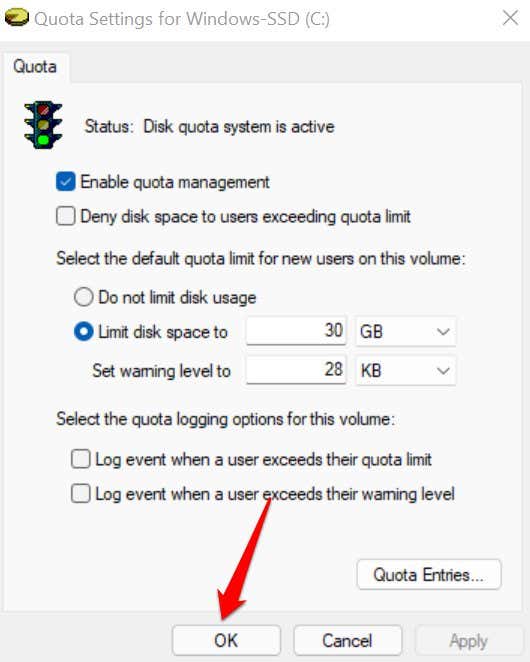
Rețineți că este posibil să fie necesar să reporniți computerul pentru ca aceste modificări să aibă efect. De asemenea, ar trebui să menționăm că configurațiile cotelor de disc sunt specifice unității. Dacă PC-ul are mai multe partiții de disc (separat de unitatea C:), limitele de cotă de pe discul local nu se aplică altor partiții.
Vizualizați și ajustați limita cotei de disc
Când setați o limită de cotă de stocare pentru disc, Windows aplică limita tuturor utilizatorilor de pe computerul dvs. Există un instrument „Inregistrări de cotă” în fereastra Setări de cotă care vă permite să ajustați sau să dezactivați limita cotei de disc pentru anumiți utilizatori. De asemenea, puteți utiliza instrumentul pentru a verifica utilizarea curentă a spațiului de disc pentru toate conturile de utilizator în raport cu cota setată.
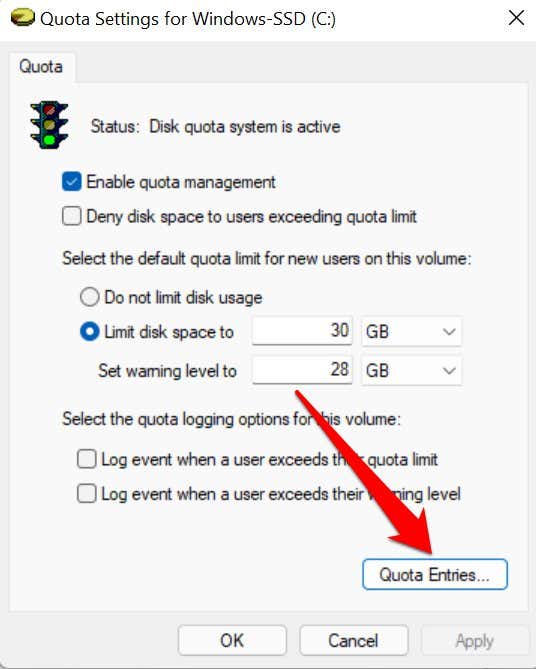
- Selectați Avansat în colțul din stânga jos.
Dacă nu găsiți un cont în coloanele „Nume” sau „Nume de conectare”, continuați să adăugați manual utilizatorul în listă. Atingeți Cotă în bara de meniu și selectați Intrare nouă cotă .
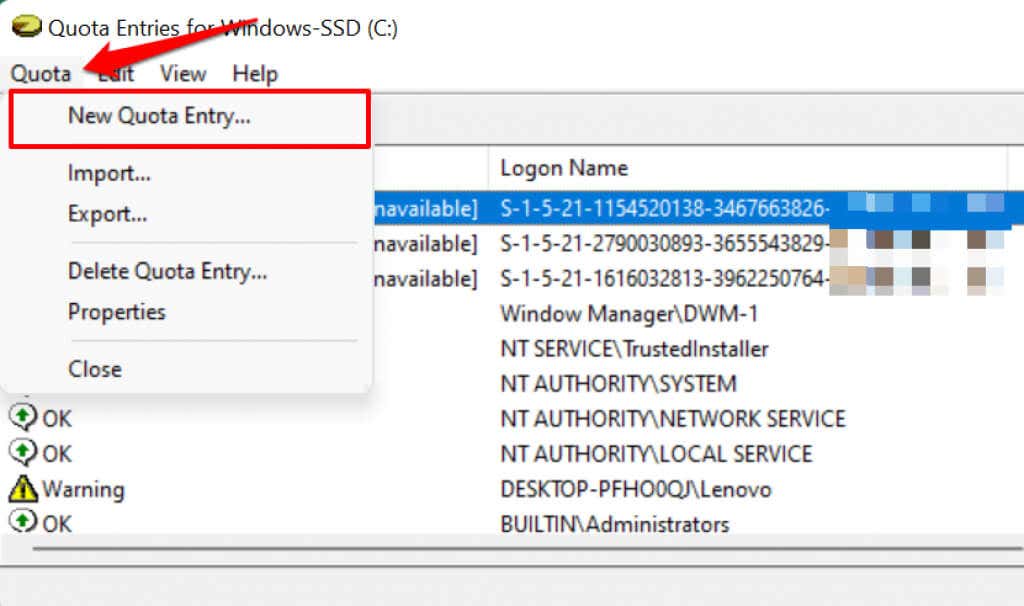
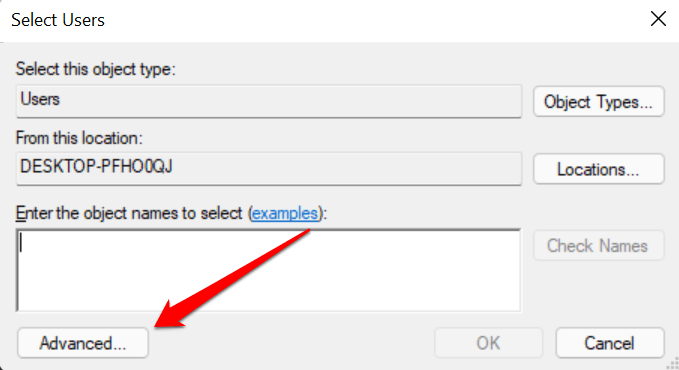
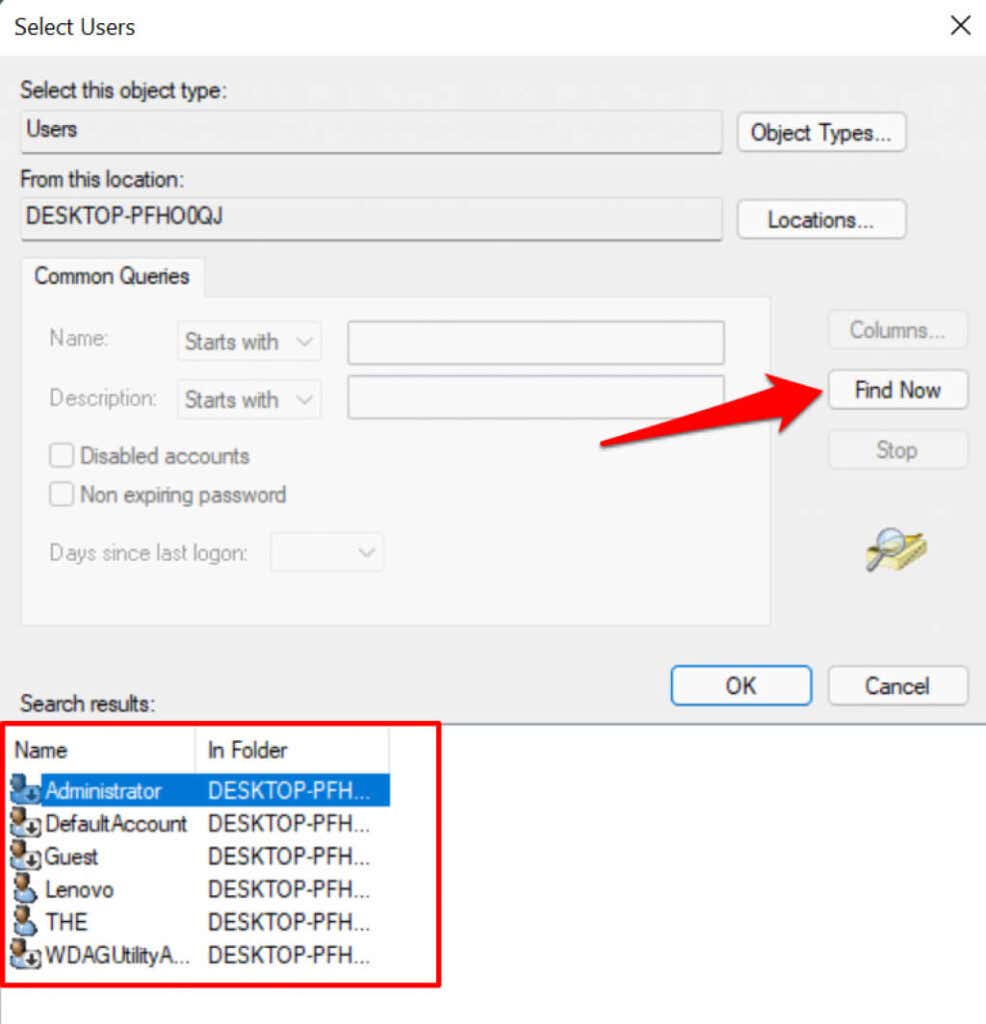
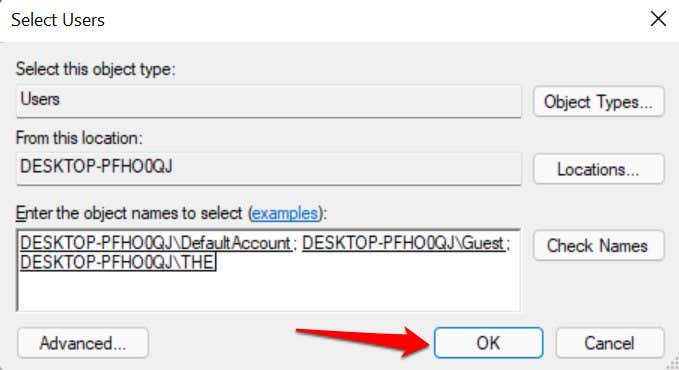
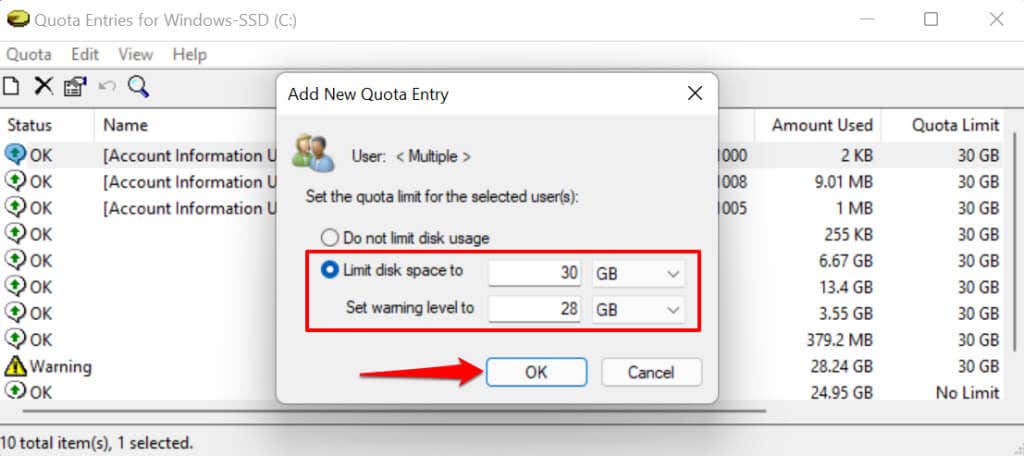
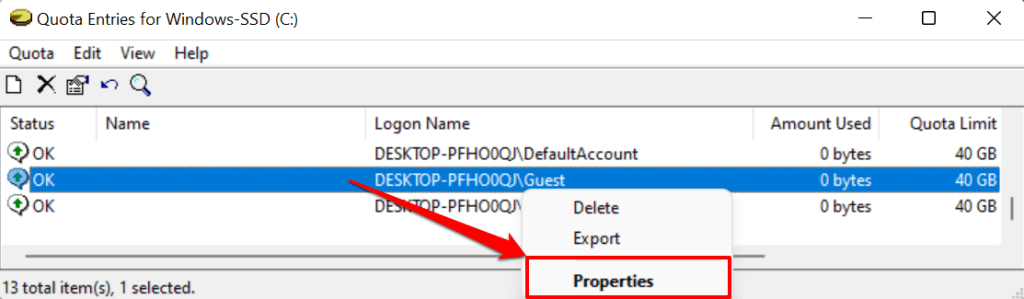
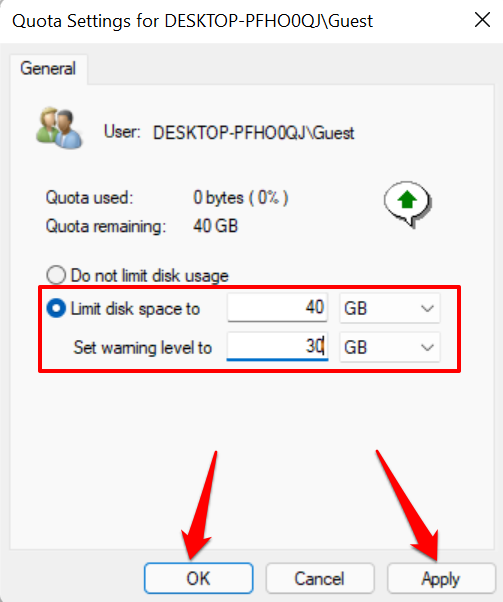
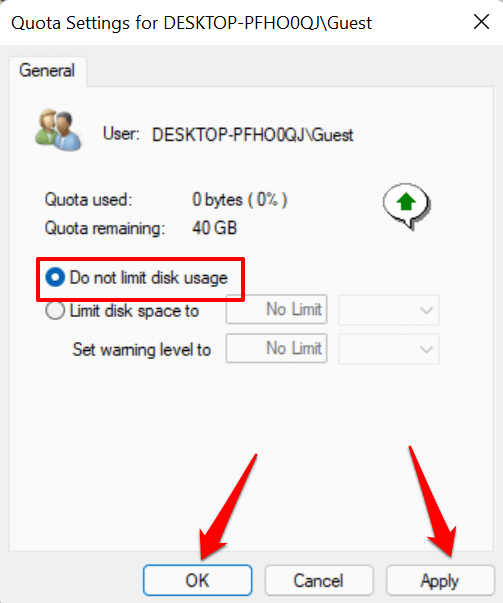
O altă modalitate de a dezactiva limitele de cotă este să faceți clic dreapta pe numele contului în fereastra „Inregistrări de cotă” și să selectați Ștergeți .
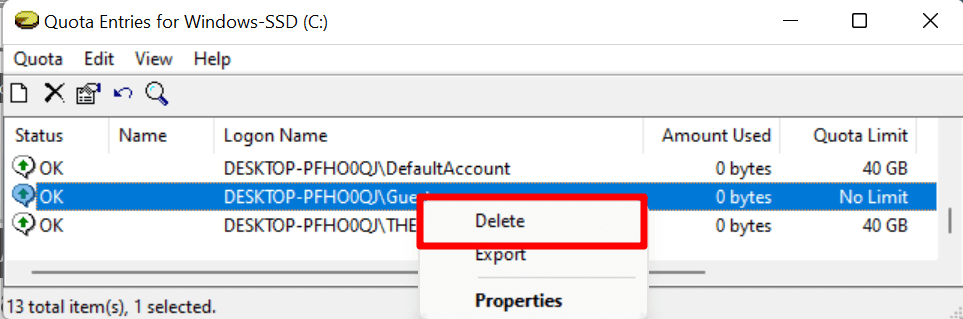
Selectați Asumați calitatea de proprietar pe pagina următoare pentru a salva fișierele în spațiul pe disc pe care l-ați alocat contului de utilizator. Selectați Ștergeți dacă nu aveți nevoie de fișiere.
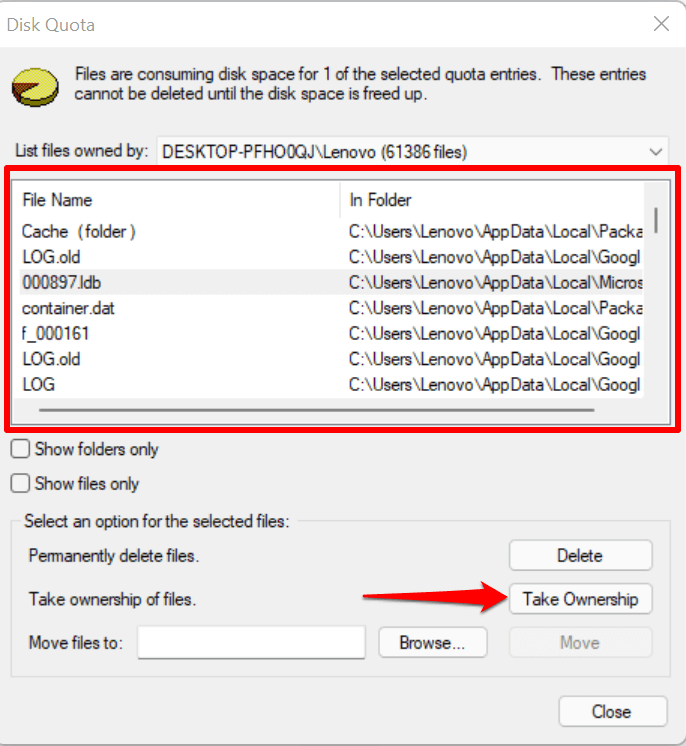
Setați cotele de disc utilizând Editorul de politici de grup
Există cazuri când Windows nu reușește să impună limita cotei de stocare configurată prin File Explorer. Dacă se întâmplă acest lucru, modificați sau reactivați cota de disc în Editorul de politici de grup.
Rețineți că Editorul de politici de grup este disponibil numai în Windows 11 Pro, Education și Enterprise. Dacă utilizați ediția Windows 11 Home, încercați să reactivați cota de stocare în Editorul de registru.
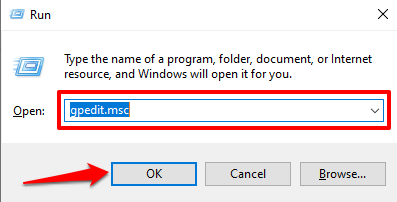
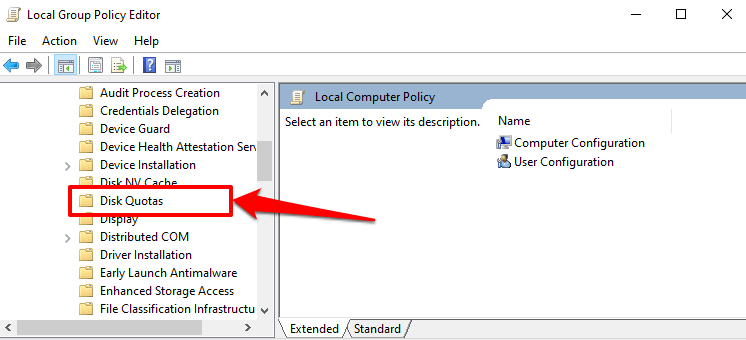
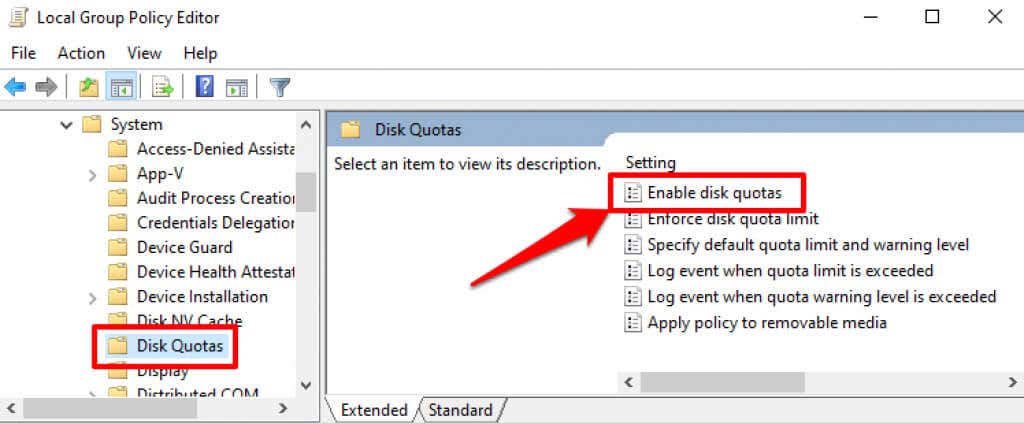
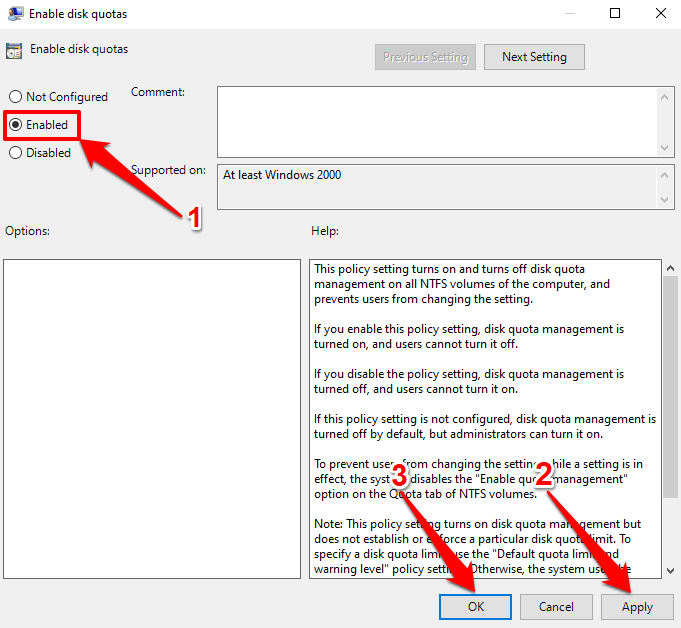
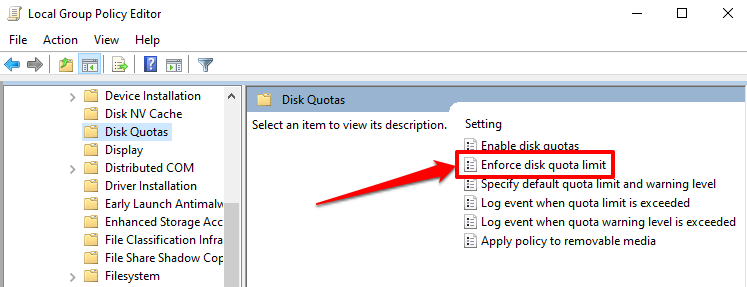
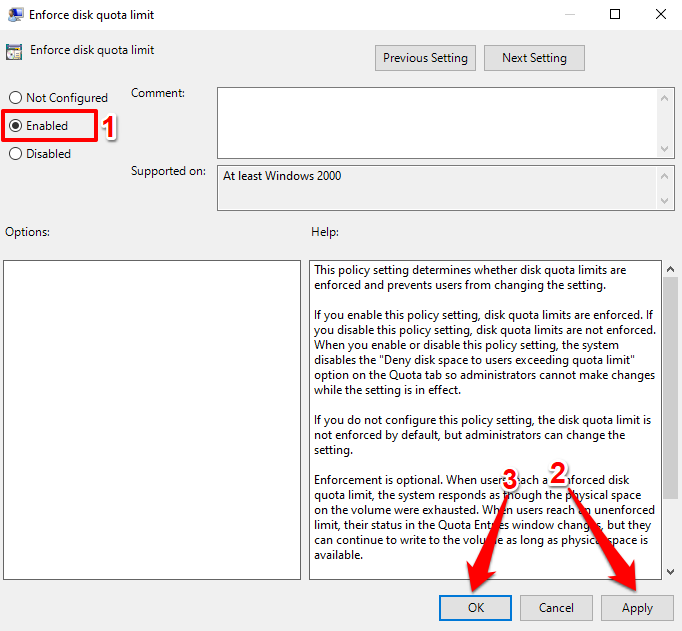
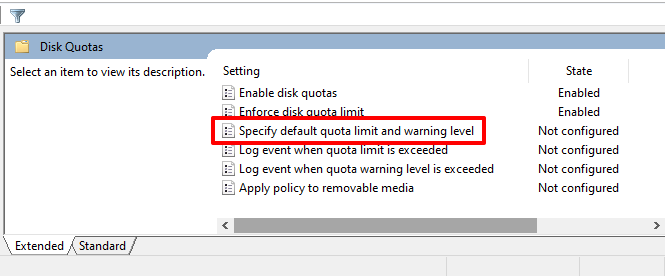
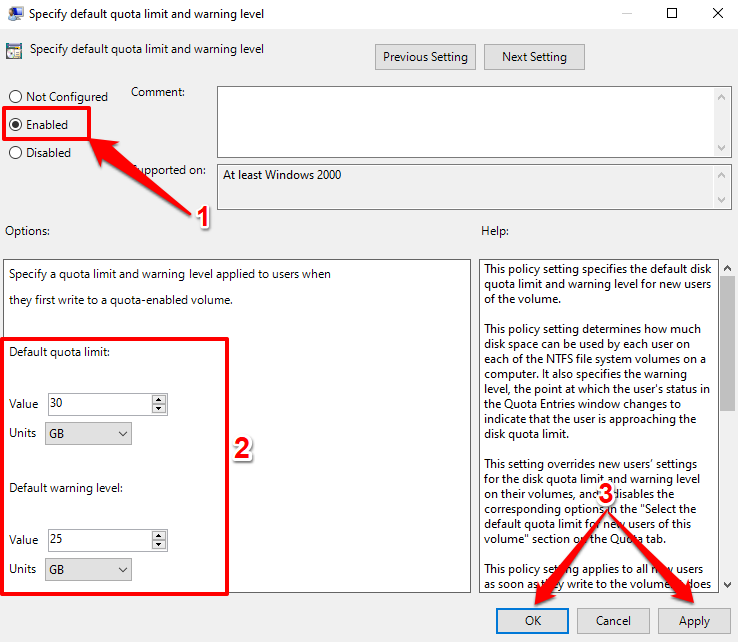
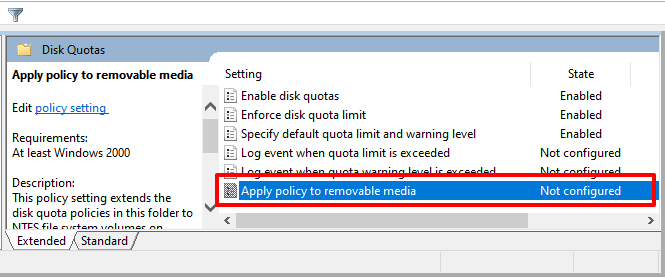
Setați cota de disc prin Editorul de registru
De asemenea, puteți activa forțat o limită de cotă de disc pe dispozitivele Windows 11 prin Editorul de registru. Asigurați-vă că aveți faceți o copie de rezervă a fișierelor de registry ale computerului dvs înainte de a continua, astfel încât să nu deteriorați niciun fișier critic care ar putea deteriora Windows sau computerul.
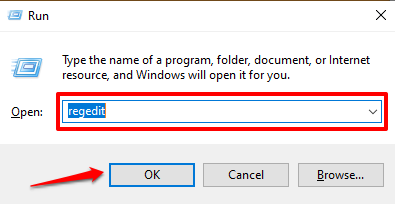

Asigurați-vă că cheile de registry Activați și Implementați și valorile acestora sunt setate la 1 (adică, activate). Ambele activează și impun limita de cotă de disc în Windows.
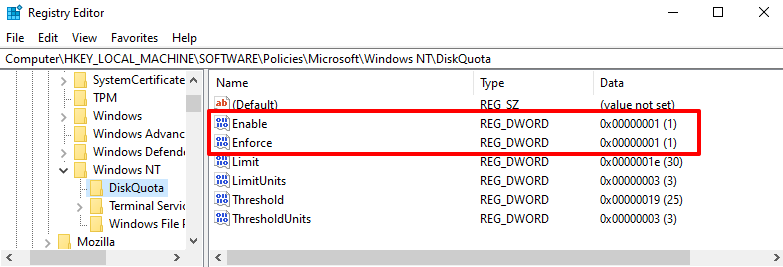
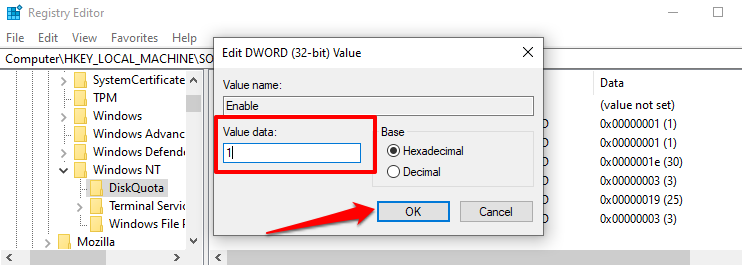
Automatizați gestionarea stocării
Cu pașii din acest tutorial, puteți configura un sistem de gestionare a cotelor de disc în Windows 11. Aceste metode sunt compatibile cu versiunile mai vechi ale sistemului de operare Windows. Adică, puteți adopta acești pași până la setați cotele de disc în Windows 10, Windows 8 și Windows 7.
.